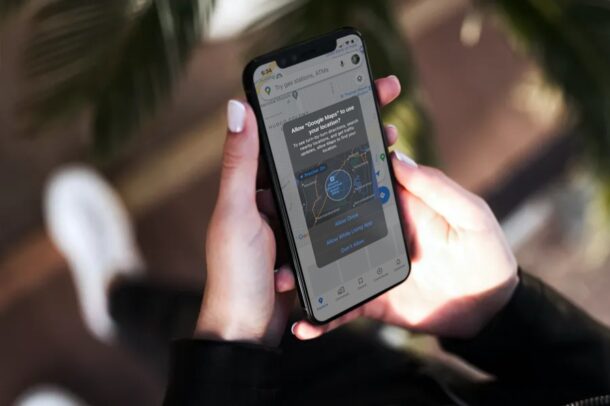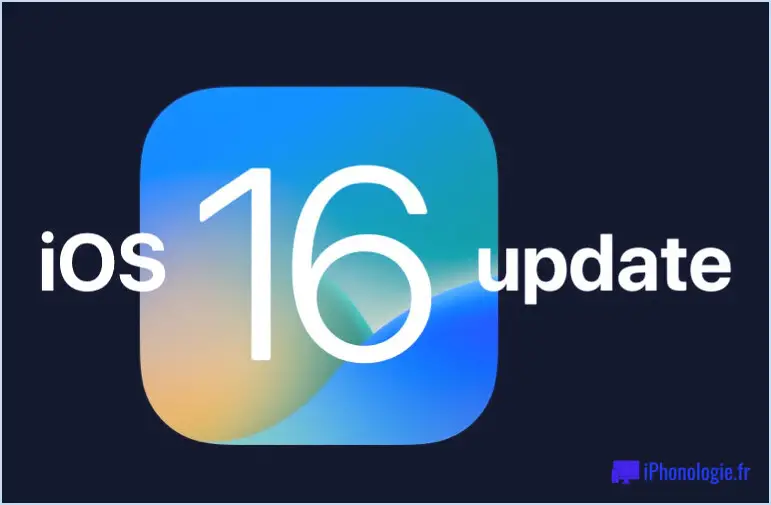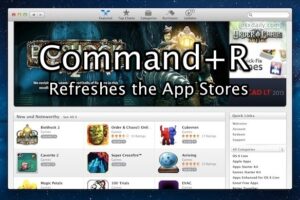Styliser les contacts et les noms sur l'iPhone en ajoutant des caractères Emoji
L'ajout d'Emoji aux noms des contacts sur l'iPhone est une façon amusante de styliser les contacts individuels et d'apporter une couche supplémentaire de personnalisation à iOS. En plus d'être agréable à regarder, il permet d'identifier rapidement les noms dans la liste de contacts, d'obtenir un indicateur visuel supplémentaire de l'expéditeur d'un message texte, et les émoticônes apparaissent même lors des appels téléphoniques entrants et sortants.
![]()
Avant d'apporter des modifications à votre liste de contacts, il est généralement judicieux de les sauvegarder d'abord. Bien qu'il soit extrêmement peu probable que quelque chose tourne mal, cela ne prend qu'un instant et si vous supprimez accidentellement quelque chose, que vous salissez un ou deux noms ou que vous n'aimez pas les personnalisations des émojis, vous pourrez revenir à la normale. Une fois que vous avez fait cela, passez à la personnalisation de vos contacts.
Ajouter Emoji aux noms des contacts dans iOS
Nous nous concentrons sur l'iPhone dans la présentation, mais techniquement, cela fonctionne de la même manière sur l'iPad et l'iPod touch :
- Activez le clavier optionnel Emoji via les paramètres iOS si vous ne l'avez pas encore fait
- Ouvrez l'application "Contacts", ou ouvrez "Téléphone" et choisissez l'onglet "Contacts"
- Appuyez sur le bouton "Modifier", puis choisissez un nom de contact quelconque pour le modifier
- Tapez sur l'une des sections du nom, puis invoquez le clavier Emoji en tapant sur l'icône du globe, en choisissant une icône emoji pour styliser le nom du contact avec
- Sélectionnez "Done" lorsque vous avez terminé
- Répétez avec d'autres contacts si vous le souhaitez
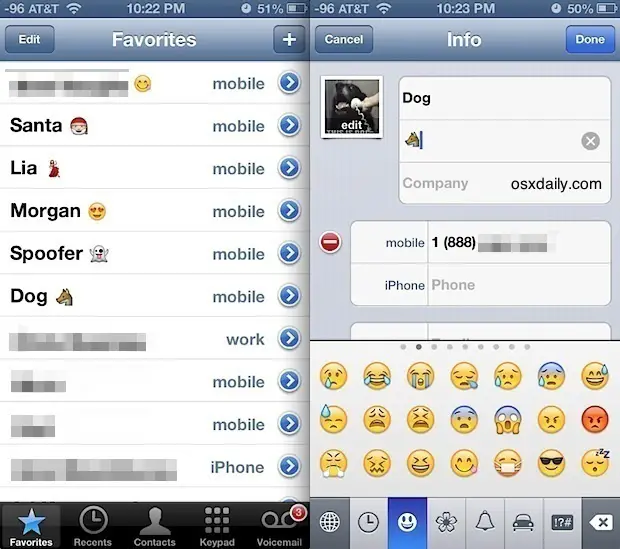
Je préfère ajouter les icônes emoji à la fin du nom d'un contact, ce qui signifie les ajouter à la partie "Nom de famille" du contact, mais vous pouvez évidemment aussi les préfixer avec des noms en les ajoutant avant l'entrée du prénom.
Il convient de mentionner que l'ajout d'icônes d'emoji aux noms peut modifier la façon dont ils sont triés dans la liste globale des contacts, qui utilise par défaut la liste et le regroupement alphabétiques. Vous constaterez que l'emplacement des contacts dans la liste peut changer en fonction de l'endroit où l'émoji est placé, ce qui est une raison supplémentaire pour laquelle il est judicieux de placer les caractères à la fin d'un nom de famille, sinon l'icône elle-même sera interprétée comme le prénom ou le nom de famille.
Voici un exemple de ce à quoi cela ressemble lorsque vous recevez un iMessage entrant d'une personne dont le nom a été stylisé par un émoji :
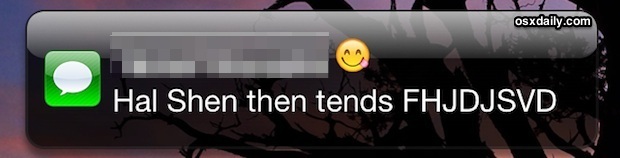
En supposant que vous utilisiez des émoticônes différentes pour chaque nom, il devient très facile de savoir qui envoie un message même si vous ne pouvez pas lire le nom parce que le téléphone est à distance. Pendant que vous vous lancez dans la personnalisation, il est également utile de différencier les personnes ayant des indices auditifs en définissant des tonalités de texte uniques et des sonneries distinctes pour chaque personne, si ce n'est pour toutes celles qui figurent au moins sur la liste des "Favoris".
Comme OS X et iOS partagent les caractères emoji, vous pouvez aussi personnaliser ces noms à partir de l'application Contacts de Mac et les synchroniser avec l'iPhone et l'iPad. N'oubliez pas que les dernières versions d'iOS contiennent un peu plus de caractères que le dictionnaire des émoticônes Mac, ce qui signifie que vous aurez finalement plus d'options si vous effectuez ces modifications depuis le monde mobile.
Merci à Chelsea de nous avoir montré ce tour amusant. Vous avez un conseil ou un tour amusant que vous voulez partager ? Contactez-nous sur Twitter , Facebook , Google+ , ou par e-mail - les commentaires sont temporairement désactivés